Поправите шифру грешке 30038-28 приликом ажурирања система Оффице
Можда ћете наићи на грешку са шифром 30038-28(30038-28) док покушавате да инсталирате или ажурирате свој Мицрософт Оффице(Microsoft Office) пакет. Овај проблем је пронађен и на Виндовс(Windows) и на Мац ОС(Mac OS) уређајима и углавном је резултат нестабилних интернет веза или других сродних фактора. Данас ћемо вас провести кроз сва решења која можете да примените да бисте поправили ову грешку на рачунару.
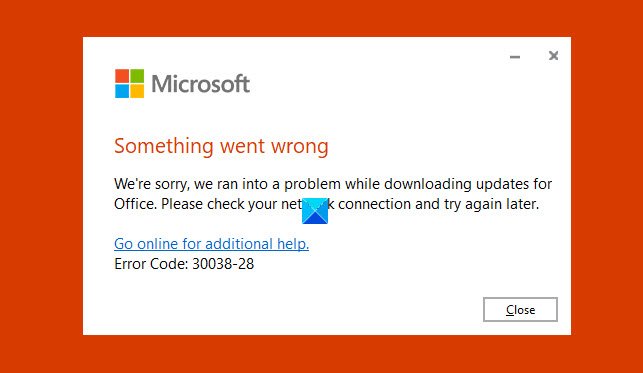
Поправи Оффице грешку код 30038-28
Порука о грешци јасно каже да је Оффице(Office) наишао на проблем приликом преузимања ажурирања. Ако се суочите са овим проблемом, испробајте следеће предлоге.
- Промените своју интернет везу
- Поново покрените рачунар
- Привремено онемогућите антивирусни и ВПН софтвер(VPN)
- Избришите привремене датотеке(Delete Temporary Files) помоћу алата за чишћење диска(Disk Cleanup Tool)
- Брза поправка Мицрософт Оффице
- Поново инсталирајте Мицрософт Оффице
1] Промените своју интернет везу
Ваша прва акција у вези са било којим проблемом треба да буде најједноставнија. Дакле, прво би требало да покушате поново да покренете, а ако то не успије, промените своју интернет везу јер се ова грешка најчешће налази у случајевима када је била лоша интернет конекција.
2] Поново покрените рачунар
Ако вам поновно покретање и промена интернет везе не ради, препоручује се да прво покушате и поново покренете систем, пре него што предузмете било какве кораке који могу да промене конфигурације вашег система.
3] Онемогућите(Disable) антивирусни и ВПН(VPN) софтвер
Привремено онемогућите антивирусни и ВПН(VPN) софтвер и погледајте да ли вам то одговара.
Повезано: (Related:) Заглавио у ажурирању Оффице-а, сачекајте тренутак .
4] Избришите привремене датотеке
Сваки пут када преузмете на свом рачунару, уз одређене привремене датотеке то иде. Ако их се решите, то вам може помоћи.

Отворите команду Покрени(Run) и у празно поље откуцајте „%темп%“. Такође можете пронаћи ову фасциклу на локацији „ Виндовс(Windows) (Ц:)“. Ово ће вам отворити прозор Виндовс Екплорер(Windows Explorer) -а са свим привременим датотекама. Изаберите(Select) све и притисните делете да бисте их трајно избрисали са рачунара.
Још боље, користите алатку(Disk Cleanup Tool) за чишћење диска да бисте избрисали све проблеме са рачунара.
4] Поправите или ресетујте Мицрософт Оффице

Да бисте поправили или ресетовали Мицрософт Оффице пакет на рачунару, отворите контролну таблу(Control Panel) и испод главе Програми(Programs) кликните на Деинсталирај(Uninstall) или Промени програм(Program) . Ово ће отворити наведени прозор.
Сада морате да пронађете Мицрософт Оффице(Microsoft Office) са листе програма који се појављују у прозору. Кликните(Click) на Промени(Change) што ће отворити услужни програм Мицрософт Оффице Репаир(Microsoft Office Repair) . Овако ће изгледати оквир за дијалог.
Изаберите Брза поправка(Quick Repair) и кликните на Поправи(Repair) . Потврдите(Confirm) процес и сачекајте неко време да се заврши. Сврха овог услужног програма за поправку(Repair Utility) је да вам помогне да откријете шта није у реду са вашим МС Оффице(MS Office) пакетом. По завршетку, бићете обавештени ако су пронађене грешке или грешке у процесу поправке. Ако их има, морате да пратите упутства да бисте то поправили.
5] Поново инсталирајте Мицрософт Оффице
У случају да грешка и даље постоји чак и након поправке МС Оффице-а(MS Office) , ваш последњи покушај у томе би могао бити да уклоните МС Оффице(MS Office) пакет са рачунара и преузмете нови.

Отворите подешавања оперативног система Виндовс(Windows) тако што ћете заједно притиснути тастере „ Виндовс(Windows) “ и „И“ и овде потражите апликације и функције. На листи програма који се појављују, пронађите Мицрософт Оффице(Microsoft Office) , изаберите га и кликните на „Деинсталирај“. Затим посетите званичну веб локацију и преузмите нови пакет за свој рачунар.
6] Користите Виндовс Евент Виевер

Евент Виевер(Event Viewer) је уграђени Мицрософт услужни(Microsoft Utility) програм који вам може помоћи да пратите све кључеве који могу узроковати проблем вашем систему. Ево како можете да га користите:
Притисните тастере (Press)Виндовс(Windows) и 'Р' заједно да отворите команду за покретање и у празно поље унесите термин 'евентввр' пре него што притиснете Ентер(Enter) . Двапут кликните(Double-click) на Виндовс(Windows) евиденције у окну опција са леве стране и изаберите „Апликација“.
Ово ће вам показати неколико евиденција које затим морате да филтрирате да бисте усредсредили пажњу на оне који се тичу Мицрософт Оффице-а(Microsoft Office) . Прегледајте евиденцију да видите да ли постоји нешто за шта сумњате да је изазвало овај проблем .(Look)
Повезано(Related) : Кодови грешака у канцеларији 30029-4, 30029-1011, 30094-1011, 30183-39, 30088-4(Office error codes 30029-4, 30029-1011, 30094-1011, 30183-39, 30088-4) .
Related posts
Поправи Мицрософт Оффице код грешке 0к426-0к0
Поправи Оффице грешку код 30045-29, Нешто је пошло наопако
Поправи иТунес грешку код 5105, Ваш захтев се не може обрадити
Поправи шифру грешке Виндовс резервне копије 0к8078012Д, операција резервне копије није успела
Поправи код грешке 19, Виндовс не може да покрене овај хардверски уређај
Како да поправите шифру грешке 0к80090016 за ПИН и Мицрософт Сторе
Поправи грешку система датотека (-2147219195) на Виндовс 11/10
Поправи лошу слику, статус грешке 0кц0000020 на Виндовс 11/10
Поправи грешку 503, услуга недоступна - Стеам
Поправите грешку надоградње оперативног система Виндовс 0КСЦ1900404 и 0КСЦ1900405
Поправите грешку ВпнУсерСервице.длл у оперативном систему Виндовс 11/10
Поправи грешку 0кЦ00Д3Е8Е, својство се чита само на Виндовс 11/10
Поправи грешку 0к80004005, неодређену грешку у оперативном систему Виндовс 11/10
Поправи грешку 0к80070050, датотека постоји у оперативном систему Виндовс 11/10
Поправите грешку учитавања апликације 5:0000065434 на Виндовс 10
Поправите грешку током рада Р6034 у оперативном систему Виндовс 11/10
Поправи код грешке 0к8007007Е на Виндовс 11/10 - ажурирање, Оутлоок или штампач
Поправи грешку апликације 0кц0150004 на Виндовс 11/10
Како да поправите #Н/А грешке у Екцел формулама као што је ВЛООКУП
Јава ажурирање није завршено, код грешке 1618
